zabbix3.4 自定义配置邮件报警
Posted
tags:
篇首语:本文由小常识网(cha138.com)小编为大家整理,主要介绍了zabbix3.4 自定义配置邮件报警相关的知识,希望对你有一定的参考价值。
环境描述
zabbix server IP:192.168.1.242
dns-server IP:192.168.1.202
部署步骤
- 点击动作,基于触发器,创建一个动作。
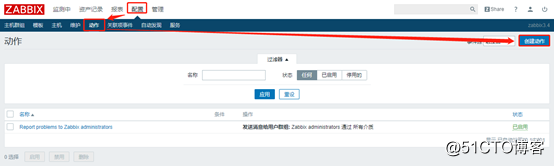
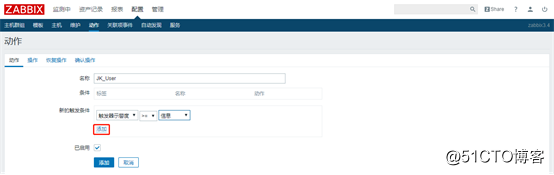
- 在点击操作,编辑告警内容,并添加一个新的操作
邮件名称:
故障告警:{TRIGGER.NAME}
邮件报警内容:
问题开始于:{EVENT.DATE} on {EVENT.TIME}
问题的名称: {TRIGGER.NAME}
设备主机名:{HOST.NAME}
告警严重性:{TRIGGER.SEVERITY}
告警key:{ITEM.KET}:{ITEM.VALUE1}
原始问题ID: {EVENT.ID}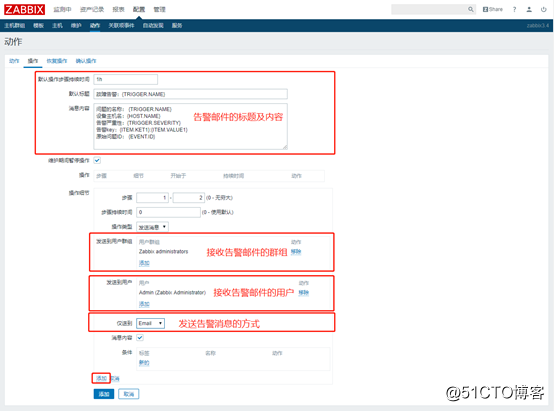
- 在点击恢复操作,编辑告警恢复是的内容,并添加一个新的操作
邮件名称:
告警恢复:{TRIGGER.NAME}
邮件告警内容:
故障恢复于: {EVENT.DATE} on {EVENT.TIME}
问题的名称: {TRIGGER.NAME}
恢复主机:{HOST.NAME}
恢复key:{ITEM.KET}:{ITEM.VALUE1}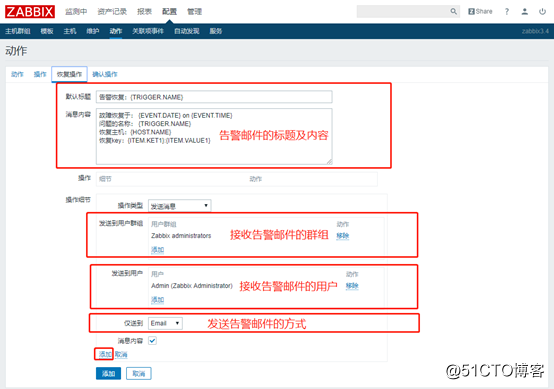
- 在点击确认操作,编辑告警恢复是的内容,并添加一个新的操作
邮件名称:
告警确认:{TRIGGER.NAME}
邮件报警内容:
故障确认于: {EVENT.DATE} on {EVENT.TIME}
确认的名称: {TRIGGER.NAME}
确认主机:{HOST.NAME}
确认key:{ITEM.KET}:{ITEM.VALUE1}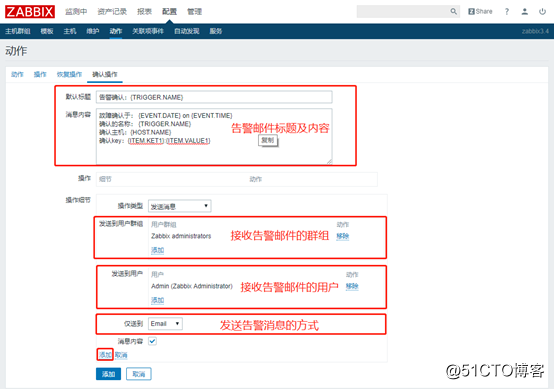
- 点击大一点的添加查看动作状态
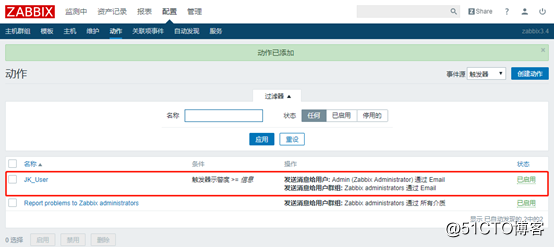
- 点击管理?用户选项,设置报警媒介及启用时间
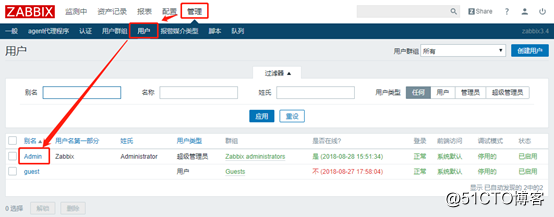
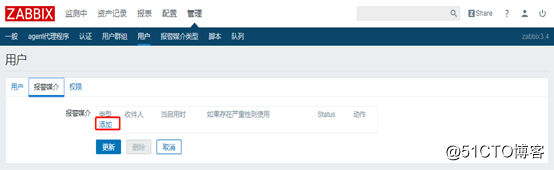
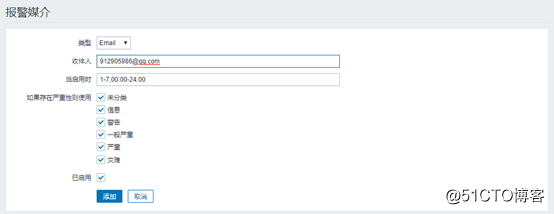
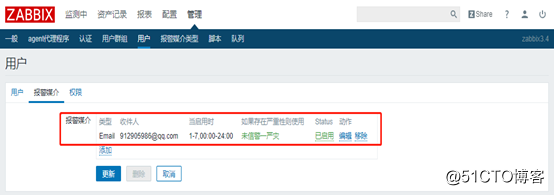
-
在点击管理?报警媒介类型,配置报警方式,此处我们设置邮件报警
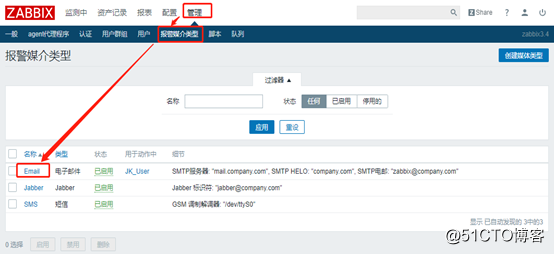
- 配置邮件的SMTP服务器及发送邮件的邮箱,此处密码输入的有些情况是授权码。如果是企业邮箱密码一栏中输入邮箱密码即可
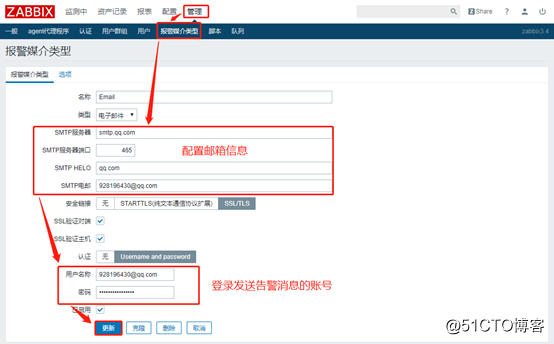
- 制造一个故障,进行测试。
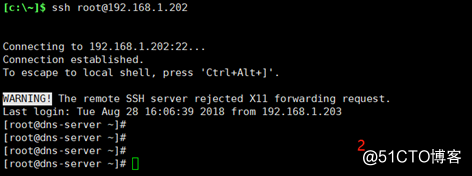

- 打开监控仪表盘,查看是否有异常警报问题。
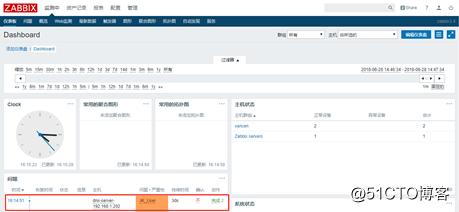
- 登录接收告警消息的邮箱查看是否收到告警邮件。
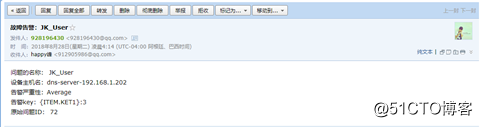
- 解决故障问题,查看是否收到恢复邮件
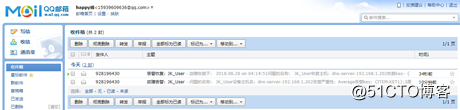
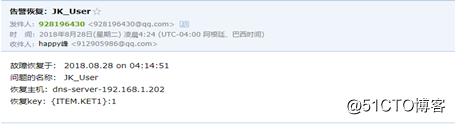
- 确认故障后看你是否能够收到邮件。
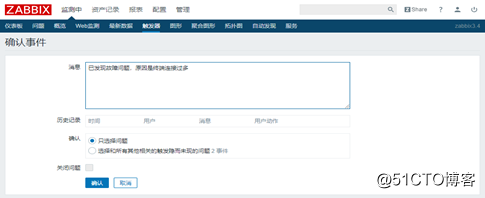
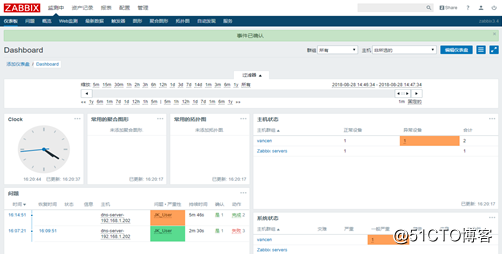
- 登录邮箱查看是否收到邮件。
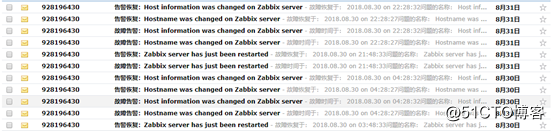
以上是关于zabbix3.4 自定义配置邮件报警的主要内容,如果未能解决你的问题,请参考以下文章